Haben Sie sich schon immer mal gefragt, wie viele Tage zwischen dem Buchungs- und Erfassungsdatum in Ihrem Unternehmen liegen? Irgendwie haben Sie schon einmal die Abkürzung GoBD gehört, aber wissen es nicht so richtig einzuordnen? Wir räumen endlich auf mit dem Durcheinander und bringen Licht ins Dunkeln.
Teil 3 der Serie: „Die zeitnahe Erfassung von Buchungen in SAP“
1. Was du heute kannst besorgen… zeitnahe Erfassung von Buchungen in SAP
2. Quick Guide: 3 Schritte zur Ermittlung von zeitnahen Erfassungen
3. Analyse der kontinuierlichen zeitnahen Erfassung von Buchungen
4. So bemerken Sie, welche Geschäftsvorfälle länger liegen bleiben
Ist die GoBD eine gesetzliche Pflicht?
Die „Grundsätze zur ordnungsmäßigen Führung und Aufbewahrung von Büchern, Aufzeichnungen und Unterlagen in elektronischer Form sowie zum Datenzugriff“ oder auch kurz gefasst „GoBD“ unterstehen entgegen vieler Vermutungen keiner gesetzlichen Pflicht. Auch wenn sich das Dokument des Bundesministeriums der Finanzen (kurz: BMF) an vielen Stellen wie ein Gesetzestext liest, so handelt es sich vielmehr um eine Art Empfehlung des Ministeriums. Die GoBD sind kostenlos unter folgendem Link zugänglich:

Warum sollte sich mein Unternehmen trotzdem an der GoBD orientieren?
In der GoBD werden diverse Kriterien für die korrekte Führung von Büchern oder Aufzeichnungen festgehalten. Formell werden Betriebsprüfer angehalten diese Kriterien zu überprüfen, um Nachlässigkeiten oder auch vorsätzliche Falschangaben im Jahresabschluss zu erkennen. Um unangenehmen Fragen des Betriebsprüfers, oder sogar Rechtsstreitigkeiten aus dem Wege zu gehen wird daher empfohlen, sich an der GoBD zu orientieren. Gerade in größeren Unternehmen sollten die Empfehlungen als verpflichtend genommen werden.
Welchen Teil der GoBD überprüft zap Audit genau?
Laut Teilziffer 47 wird die Erfassung von unbaren Geschäftsvorfällen innerhalb von zehn Tagen als unbedenklich eingestuft. Zu den baren Geschäftsvorfällen heißt es weiterhin: „Kasseneinnahmen und Kassenausgaben sollen nach §146 Absatz 1 Satz 2 AO täglich festgehalten werden.“ (Tz. 48)
In zap Audit haben wir einen Indikator mit dem Namen „Belege mit langem Zeitraum zwischen Erfassungsdatum und Buchungsdatum“ implementiert, der genau die 10 Tage aufgreift. Ein Dokument wird demnach markiert, sobald ein Buchungsmonat und die Toleranz von 10 Tagen verstrichen sind. Außerdem zeigt Ihnen die Software um welche Belegarten es sich handelt, bei denen die Differenzen zwischen Erfassungs- und Buchungsdatum aufgetreten sind.
Welche Analysen kann ich mit den Daten von zap Audit durchführen?
Für die ausführliche Analyse der Differenzen von Erfassungs- und Buchungsdatum kann beispielsweise eine Zeitreihenanalyse durchgeführt werden, um z.B. personelle Engpässe während der Hauptsaison im Unternehmen zu identifizieren, die eine zeitnahe Erfassung von Buchungen aufgrund der Vielzahl nicht zulassen und damit zur nicht Einhaltung der Empfehlungen der GoBD führen.
Wie erhält man Daten für eine Analyse der zeitnahen Verbuchung?
Wenn Sie in Ihrem SAP die zeitnahe Verbuchung analysieren wollen, benötigen Sie die dafür notwendigen Datenstrukturen und Daten aus ihrem SAP System. Mit Hilfe unserer Software zap Audit werden die Daten aus Ihrem SAP System automatisch heruntergeladen. Kontaktieren Sie uns hier, wenn Sie mit dem Projekt starten wollen.
Wie führe ich eine Zeitreihenanalyse mit zap Audit durch?
Die jeweiligen Differenzen zwischen Erfassungs- und Buchungsdatum haben wir in zap Audit in drei Profile mit verschiedenen Ausprägungen untergliedert. Es wird zum einen zwischen 41 und 90 Tagen, 91 bis 180 Tagen und mehr als 180 Tagen unterschieden, wobei zusätzlich die jeweilige Belegart mit angegeben ist. Ein Ausschnitt aus zap Audit kann dann folgendermaßen aussehen:

Über die Funktion „Exportieren“ im rechten oberen Bereich können wir alle Profile inklusive der Belege in Excel exportieren, um die Zeitreihenanalyse fortzufahren.
Den Export verwende ich an dieser Stelle und erweitere ihn um zwei weitere Felder:
- Monat des Erfassungsdatums
- Die Profile der Tage zwischen Erfassungs- und Buchungsdatum
Um den Monat in Excel als Klartext zu erhalten benötigen wir lediglich die Funktion
=TEXT(<Zelle mit Datum>; „MMMM“)
In dem vorliegenden Fall (=TEXT(R2; „MMMM“)) für alle Zeilen des Datenblattes. Um die Profile der Tage zu erhalten bedienen Sie sich eines kleinen Tricks, da wir zunächst keine Belegarten analysieren wollen, sondern ausschließlich die Profile der zeitnahen Erfassung von Buchungen. Da diese Angaben im Excel Export in folgender Form vorliegen:
„Zeitraum zwischen Buchungsdatum und Erfassungsdatum: 41 bis 90 Tage Belegart: SA Sachkontenbeleg“
Müssen wir die Profile (in diesem Fall 41 bis 90 Tage) extrahieren. Dafür nutzen wir die Funktion:
=SUCHEN(„<Text für die Suche>“; <Zelle mit Text>)
Allerdings besteht bei dieser Vorgehensweise das Problem, dass die Funktion „SUCHEN“ uns einen Wert zurückliefert, an dessen Stelle der Text gefunden wurde. D.h. im Umkehrschluss, dass ein Fehler ausgegeben wird, wenn der Text nicht in der Zelle enthalten ist. Aus diesem Grund benötigen wir zusätzlich die Funktion:
=ISTFEHLER(WERT)
Zusätzlich nutzen wir die Funktion:
=WENN(WAHRHEITSTEST; [WERT_WENN_WAHR]; [WERT_WENN_FALSCH])
Damit wir festlegen können, welche Werte in der neuen Zelle stehen sollen, die wir später in der PivotTable verwenden werden. Setzt man die einzelnen Funktionen zusammen, so erhält man die folgende unübersichtliche Funktion:
=WENN(ISTFEHLER(SUCHEN(„41 bis 90 Tage“; N2)); WENN(ISTFEHLER(SUCHEN(„91 bis 180 Tage“; N2)); WENN(ISTFEHLER(SUCHEN(„mehr als 180 Tage“; N2)); 0; „mehr als 180 Tage“); „91 bis 180 Tage“); „41 bis 90 Tage“)
Haben Sie eine weitere Idee, wie man mit der Excel Funktion „SUCHEN“ die entsprechenden Felder extrahieren kann? Dann lassen Sie es mich gerne als Kommentar unter dem Artikel wissen.
Sobald wir die Funktion auf alle Zeilen eines Datenblatts anwenden, schreibt Excel die jeweiligen Profile in die entsprechende Zelle neben den Betrag und den zuvor ermittelten Monat.
Im Anschluss erstellen wir eine PivotTable über das gesamte Datenblatt, um zu überprüfen, ob die Hochsaison Auswirkungen auf die zeitnahe Verbuchung von Rechnungen hat oder nicht. Dafür markieren wir die komplette Tabelle / Datenblatt mit STRG+A und wählen unter „Einfügen – PivotTable“ und bestätigen mit „OK“.
Daraufhin erhalten wir ein neues Arbeitsblatt mit einer leeren PivotTable, in der wir den ermittelten Monat für die Zeilen auswählen, das ermittelte Profil für die Spalten und die Belegnummern für die Werte:
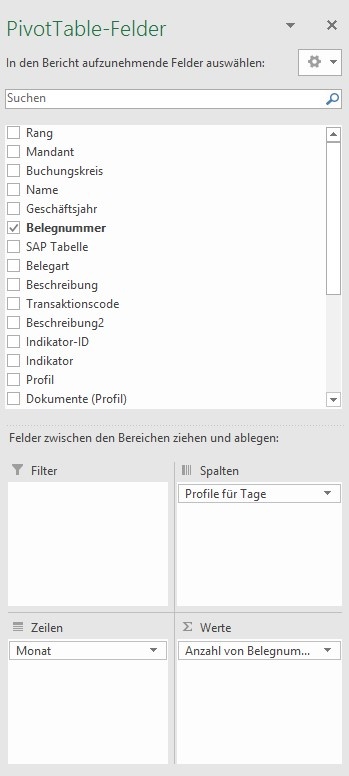
Als Ergebnis bekommen wir eine PivotTable mit der Anzahl von Belegnummern in den jeweiligen Monaten und Profilen. Um die Daten etwas anschaulicher darzustellen können wir jetzt noch ein Diagramm über „Einfügen – Diagramme – 3D Säule“ einfügen. Dann zeigt sich unter Umständen ein ähnliches Diagramm wie hier:

In den Monaten der Hauptsaison (April und September) können wir jetzt ein vermeintliches Problem in der Personalbesetzung der Buchhaltung erkennen. Während wir im März bereits einen deutlichen Anstieg feststellen können, steigt die Differenz im April weitern an. Im September zeigt sich ein sehr kritisches Bild bei den Differenzen zwischen den Beleg- und Buchungsdaten mit Differenzen von mehr als 180 Tagen. An dieser Stelle ist es Ihrem Professional Judgement überlassen, wie mit der Situation umzugehen ist.
In zap Audit haben wir eine Methode zur Analyse von zeitnahen Erfassungen bereits integriert, sodass Sie keine Belegarten, Buchungsdaten oder ähnliches manuell nachgucken müssen. Außerdem ist unsere Analyse ausgereifter, mit Business Intelligence Methoden versehen und wird fortlaufend verbessert. Lassen Sie zap Audit alles automatisieren, dass sich automatisieren lässt und nutzen Sie Ihre wertvolle Zeit, um das zu prüfen, was wirklich geprüft werden muss. Kontakten Sie uns noch heute, um Ihr kostenloses zap Audit Projekt zu starten.
Sie möchten mehr Indikatoren aus dem prozessübergreifenden Prozessbereich kennenlernen? Hier können Sie alle betreffenden Indikatoren kostenfrei herunterladen:

Was sind Ihre Erfahrungen mit dem Thema zeitnahe Erfassung von Buchungen? Teilen Sie Ihre Erfahrungen hier mit uns.
